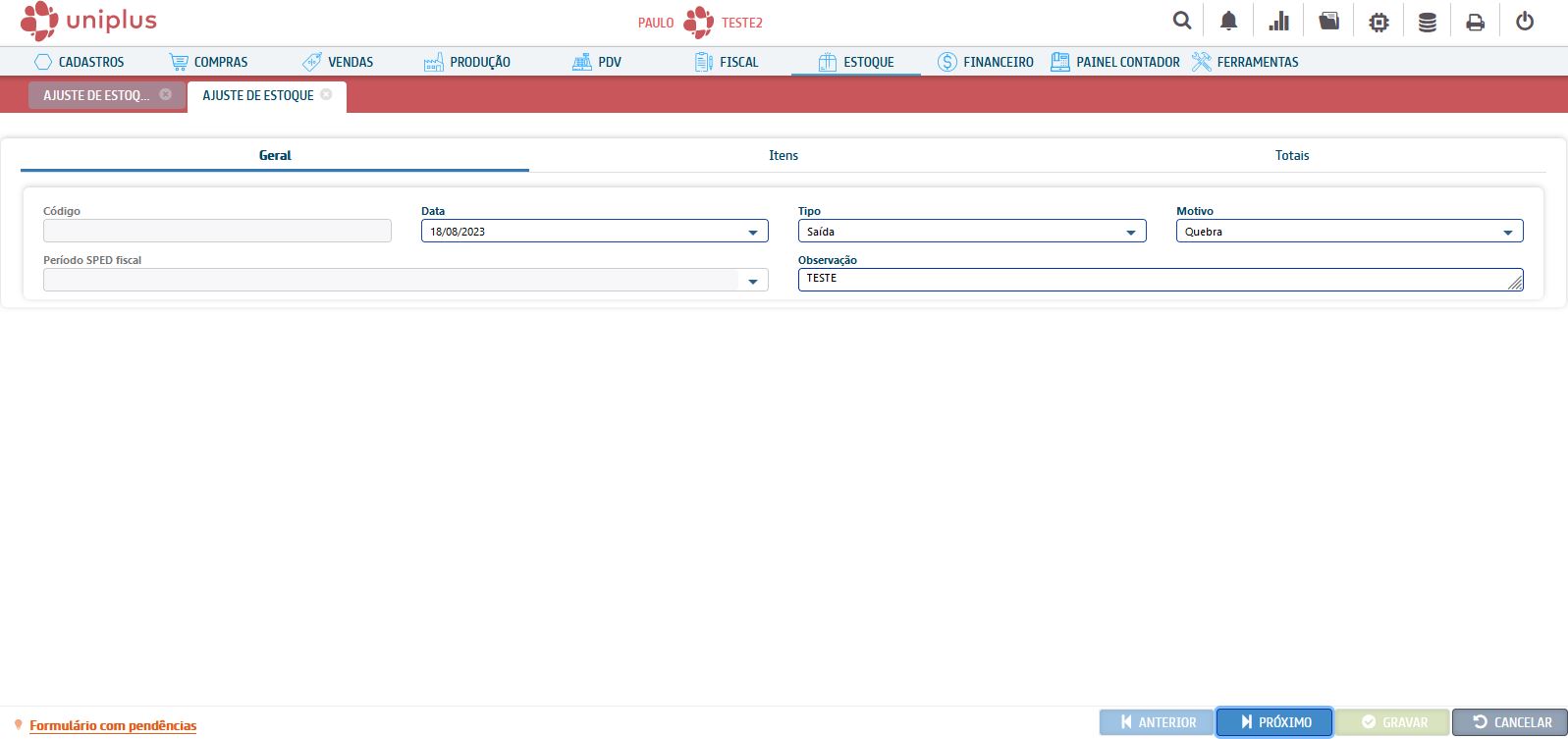O ajuste de estoque tem como finalidade alterar/definir o saldo em estoque dos produtos. Existem três tipos de ajuste de estoque:
- Levantamento de estoque: o saldo de estoque do produto será igual ao cadastrado no ajuste, ignorando o saldo anterior;
- Entrada: o saldo de estoque do produto será igual a soma do saldo anterior com o cadastrado no ajuste;
- Saída: o saldo de estoque do produto será igual a subtração do saldo anterior pelo cadastrado no ajuste.
Antes de realizar um ajuste de estoque é preciso cadastrar um motivo, acesse Estoque → Coluna Outros → Motivos de ajuste de estoque:

No menu superior, clique em ![]() faça as seguintes configurações:
faça as seguintes configurações:

- Código: informe o código do motivo;
- Nome: insira o nome do motivo;
- Operação: selecione o tipo de operação (entrada ou saída);
- Calcular custo médio: habilitando, calcula o custo médio dos produtos que fizerem parte do ajuste;
- Gerar K280 no SPED Fiscal: habilitando, ajustes com este motivo serão incluídos no registro K280 no SPED Fiscal (registro que escritura as correções de estoque);
- Informar centro de custo: habilitando, o centro de custo será informado quando um ajuste com este motivo for feito. Ao habilitar, selecione o Plano de contas no campo que surgir.
Para realizar um ajuste de estoque acesse Estoque → Ajuste de estoque:

No menu superior, clique em ![]() faça as seguintes configurações:
faça as seguintes configurações:
Aba Geral
Esta aba contém as informações gerais do ajuste, como a data, o tipo, motivo, etc. Faça as configurações:
- Data: informe a data do ajuste;
- Tipo: selecione o tipo de operação (levantamento, entrada ou saída);
- Motivo: selecione o motivo do ajuste;
- Observação: insira uma observação sobre o ajuste.
Aba Itens
Nesta aba é possível adicionar os itens do ajuste de estoque. Faça as configurações:
- Produto: insira o código do produto ou selecione com o botão
 ao lado;
ao lado; - Descrição: este campo informa o nome do produto selecionado;
- UN: campo que informa a unidade de medida do item selecionado;
- Manual/Leitor: habilitando, o leitor de código de barras será usado para a inclusão dos itens;
- Desagrupado/Agrupar: habilitando, os produtos serão agrupados caso iguais. No exemplo esta opção está desabilitada, logo, quando adicionados produtos iguais eles estarão separados.
Aba Totais
Esta aba apresenta informações sobre os produtos adicionados no ajuste, confira os campos:
- Total: total de produtos diferentes;
- Quantidade total: quantidade total de produtos;
- Total de variação: quantidade de variações da grade de produtos;
- Total de kits: quantidade de produtos diferentes com kit.
Ao Gravar o ajuste, na tela principal de Ajustes de estoque o documento estará com o status Finalizado:
Verifique se o saldo de estoque do produto confere com o ajuste realizado. Como no exemplo foi cadastrado um ajuste do tipo Saída, o estoque foi subtraído da quantidade presente no ajuste (10 unidades):
Estorno
Para estornar o documento, na tela de Ajustes de estoque com o documento selecionado, clique em Estornar:

Verifique se o saldo de estoque do produto foi alterado:
Para maiores dúvidas e esclarecimentos em relação a este processo, contacte a equipe de suporte para que possamos auxilia-lo.
Você é emlink!